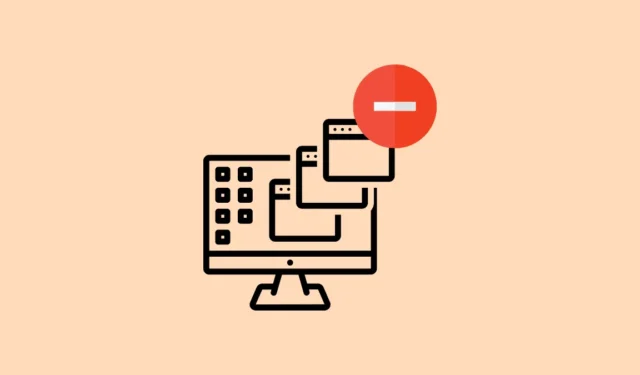
La désinstallation de programmes sous Windows laisse souvent quelques fichiers, qui peuvent s’avérer utiles lors de la réinstallation de ces programmes. Cependant, si vous n’avez pas l’intention de réinstaller ces applications, il est judicieux de supprimer les restes de votre ordinateur. Parfois, vous devrez même tout supprimer complètement pour éviter les problèmes lors de la réinstallation des programmes. Voici comment procéder.
Supprimer les entrées de registre
Certaines applications utilisent le registre Windows pour stocker les données dont elles ont besoin pour fonctionner, telles que les préférences utilisateur, les paramètres, les informations concernant les périodes d’essai, etc. Ces données peuvent ne pas être supprimées de votre PC lorsque vous désinstallez les programmes, et vous devrez peut-être les supprimer manuellement.
- Ouvrez le menu Démarrer, tapez
regeditet cliquez sur « Exécuter en tant qu’administrateur » lorsque l’éditeur de registre apparaît.
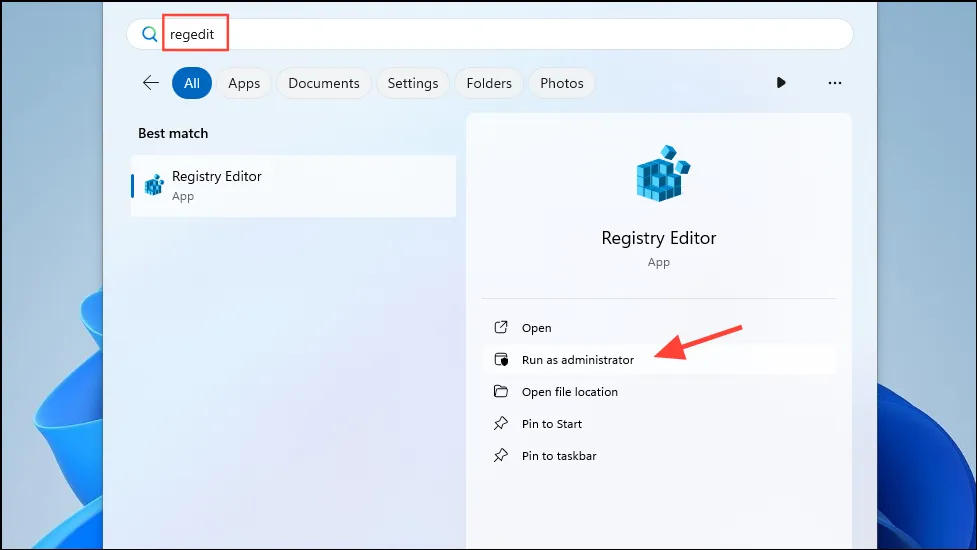
- Lorsque l’éditeur de registre s’ouvre, accédez au répertoire suivant :
HKEY_LOCAL_MACHINE\SOFTWARE\.
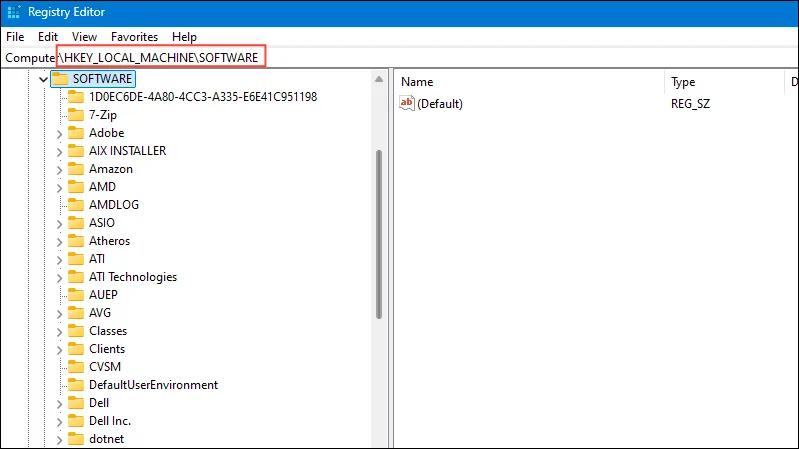
- Ce répertoire contient les entrées de registre créées par les applications que vous avez installées sur votre système. Faites un clic droit sur le dossier de l’application dont vous souhaitez supprimer les entrées de registre et cliquez sur « Supprimer ».
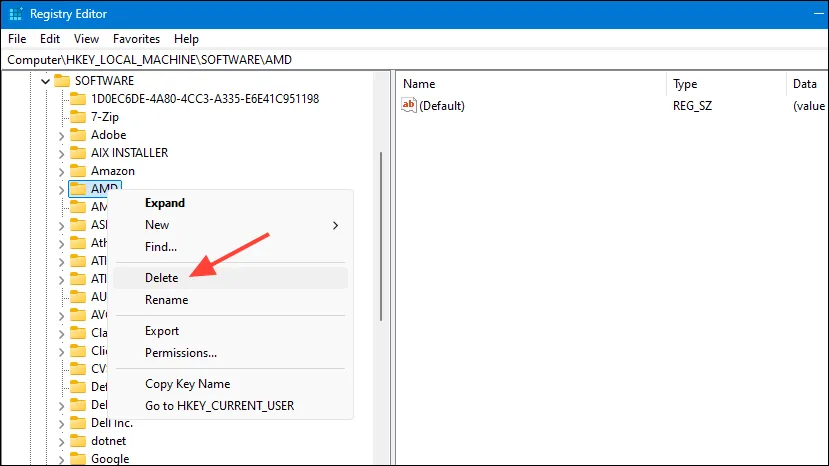
- Confirmez que vous souhaitez supprimer le dossier dans la fenêtre contextuelle qui s’affiche. Assurez-vous simplement de supprimer la bonne clé lorsque vous suivez cette méthode.
Supprimer manuellement les dossiers restants
Windows installe les programmes dans différents répertoires et dossiers, ce qui signifie que vous devez supprimer tous les dossiers restants, quel que soit l’endroit où ils ont été créés.
- Ouvrez l’Explorateur de fichiers Windows depuis la barre des tâches et cliquez sur « Ce PC » sur la gauche.
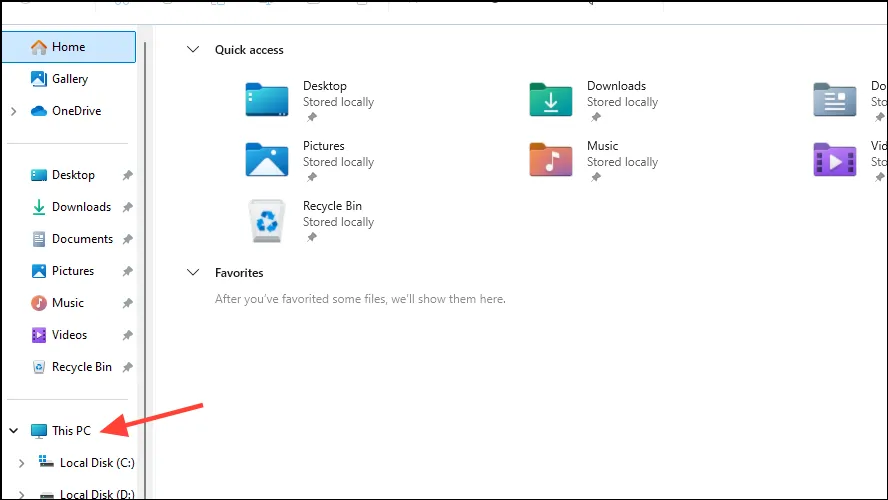
- Ensuite, ouvrez le lecteur « C », qui est généralement l’endroit où Windows installe tous les programmes, sauf si vous modifiez manuellement le répertoire d’installation.
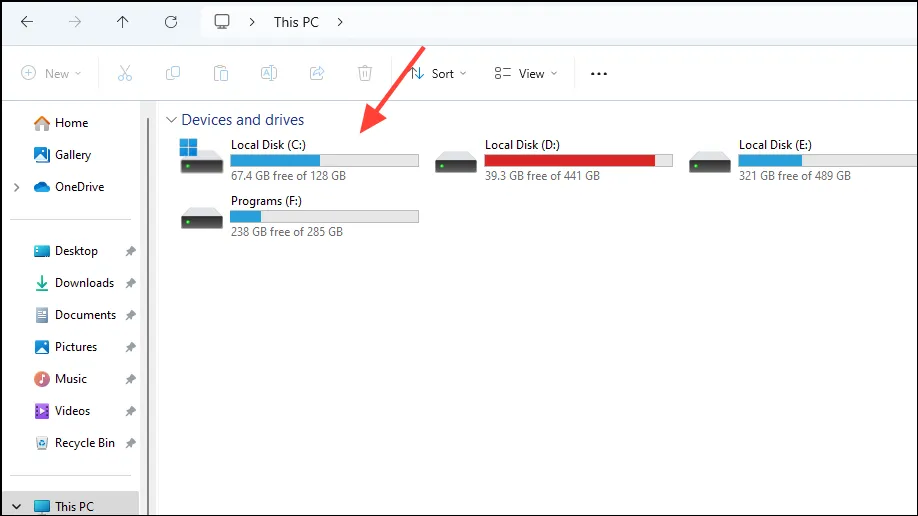
- Il doit contenir les dossiers « Program Files » et « Program Files (x86) », entre autres. Vous devrez vérifier les dossiers restants des programmes désinstallés et les supprimer.
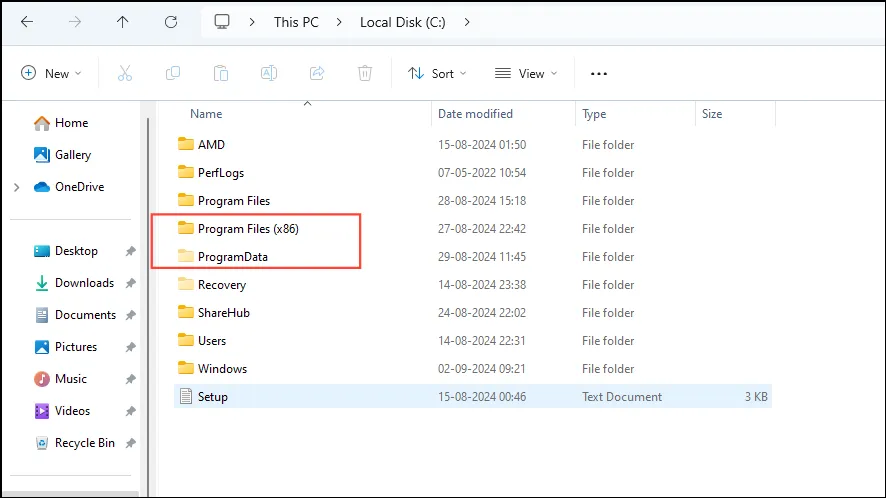
- Une fois que vous avez supprimé les dossiers restants, utilisez le
Win + Rraccourci pour ouvrir la boîte de dialogue « Exécuter ». Entrez%appdata%dans la case et appuyez sur Entrée.
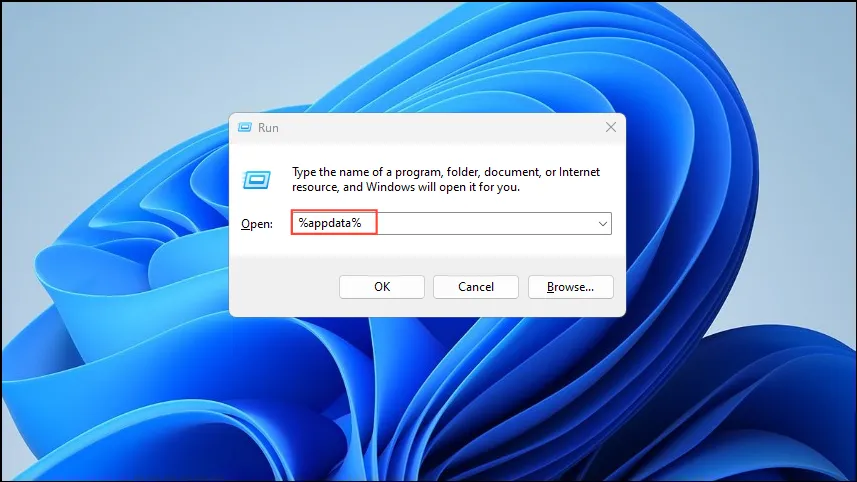
- Vous verrez maintenant le dossier « Roaming » situé dans le dossier « AppData ». Recherchez et supprimez tous les dossiers dont vous n’avez pas besoin.
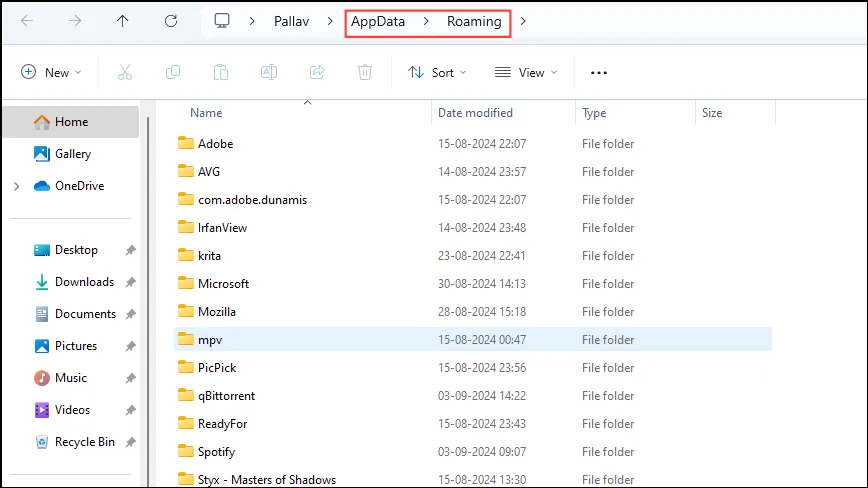
- Après avoir supprimé les dossiers restants, cliquez sur la flèche « Haut » pour accéder au dossier « AppData » et supprimez les dossiers inutiles des dossiers « Local » et « LocalLow ».
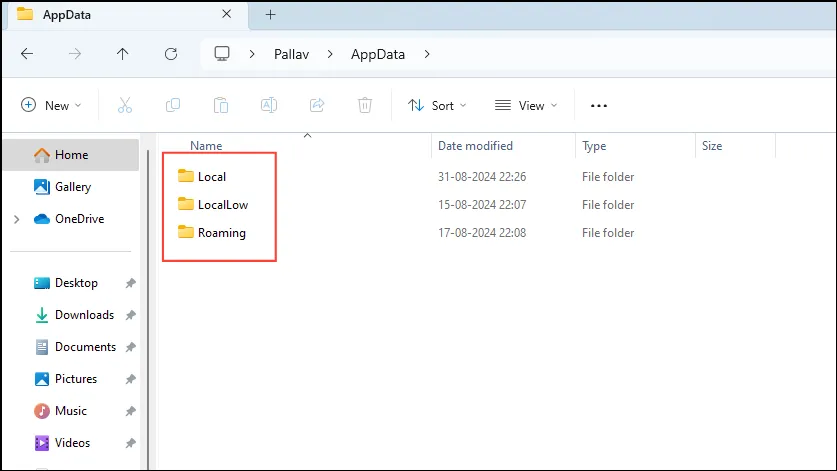
Supprimer les fichiers temporaires
Windows dispose d’un dossier « Temp » dans lequel sont stockées les données mises en cache de divers programmes ainsi que leurs paramètres de lancement et leurs configurations. Ces données sont automatiquement supprimées après un certain temps, mais vous pouvez également le faire manuellement après avoir supprimé une application de votre PC.
- Ouvrez le menu Démarrer, tapez
disk cleanupet cliquez sur « Exécuter en tant qu’administrateur ».
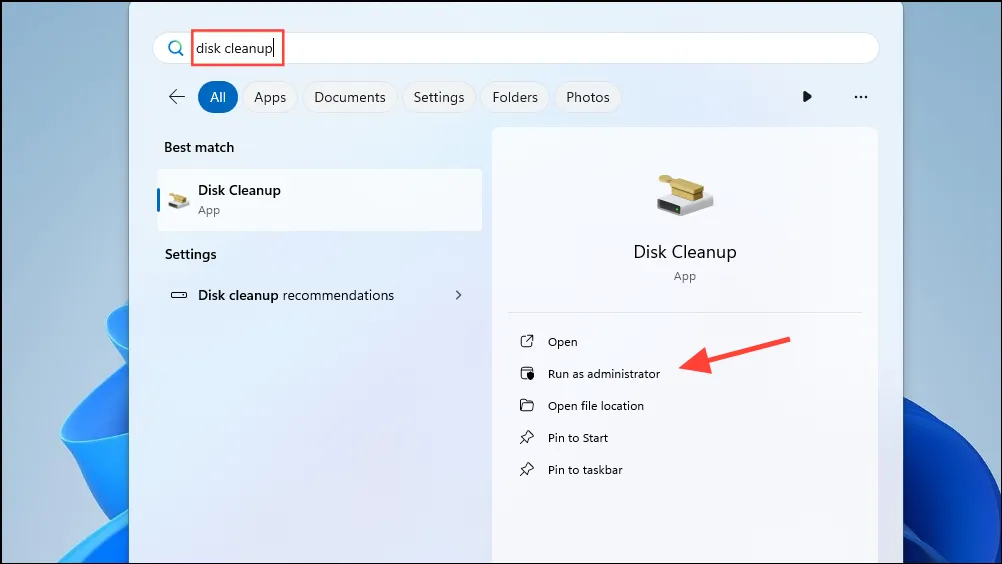
- Lorsque l’utilitaire de nettoyage de disque s’ouvre, sélectionnez le lecteur à partir duquel vous avez désinstallé le programme dont vous souhaitez supprimer les fichiers temporaires en cliquant sur le bouton déroulant.
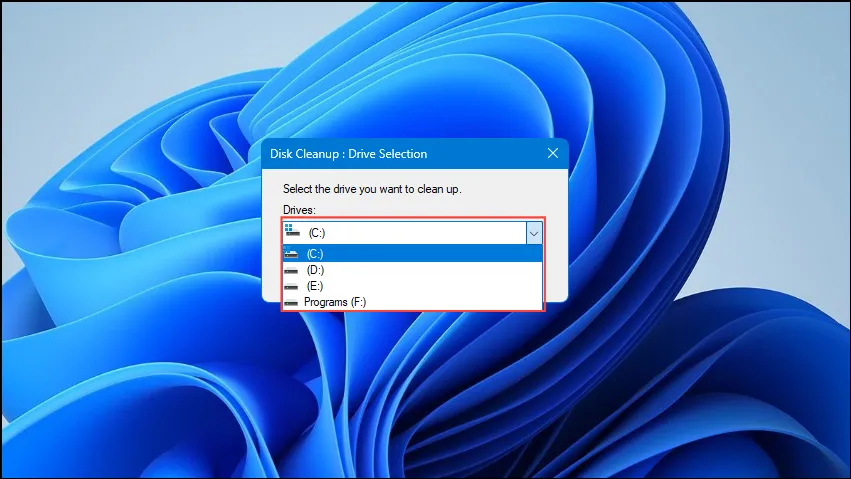
- Après avoir sélectionné le lecteur, cliquez sur le bouton « OK » puis sur la case à cocher « Fichiers temporaires » pour le sélectionner.
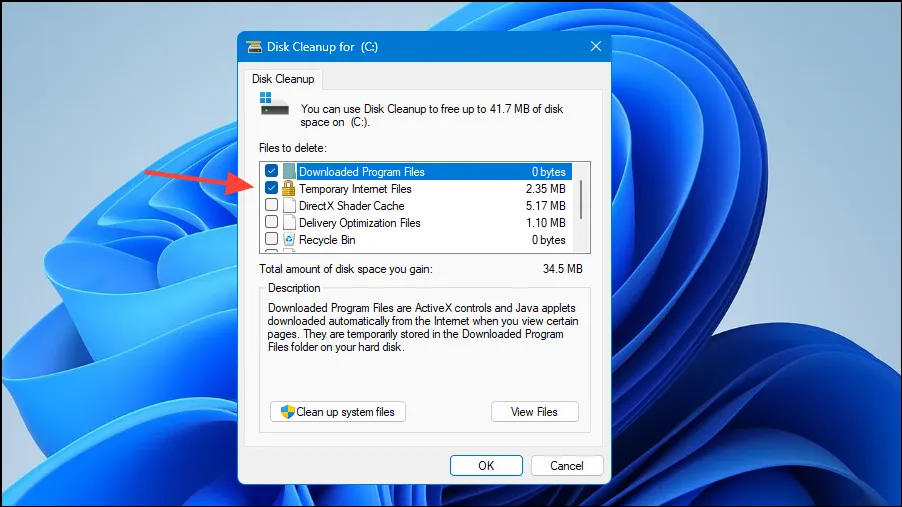
- Cliquez sur le bouton « OK » en bas, puis sur « Supprimer les fichiers » dans la fenêtre contextuelle qui apparaît.
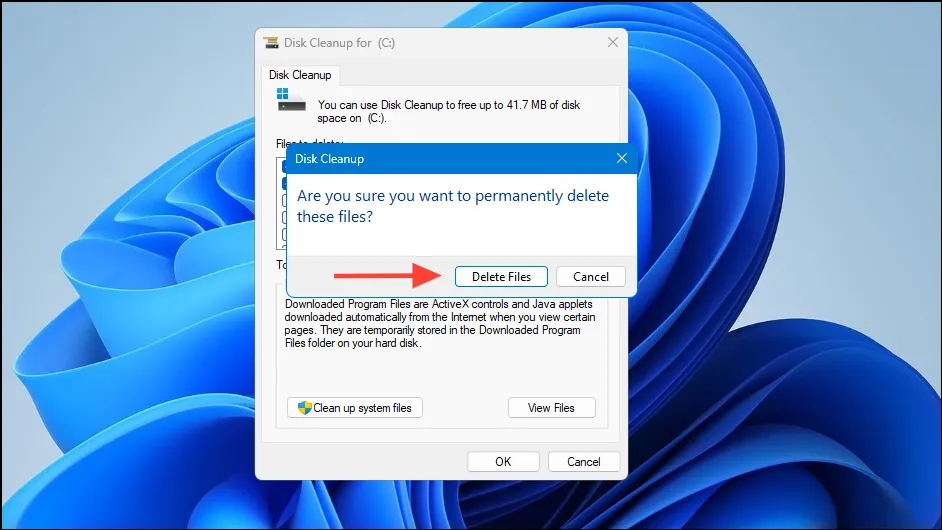
Choses à savoir
- Windows 11 dispose d’une fonctionnalité intégrée appelée « Storage Sense », qui supprime automatiquement les fichiers temporaires tout en libérant votre espace de stockage.
- Si vous n’êtes pas sûr de vouloir supprimer un fichier temporaire, vous pouvez le rechercher en ligne et vérifier s’il est sûr de le supprimer. Dans la plupart des cas, les fichiers temporaires peuvent être supprimés en toute sécurité et vous ne rencontrerez aucun problème après les avoir supprimés.
- Lors de la suppression de fichiers temporaires, un message peut s’afficher indiquant que le fichier est en cours d’utilisation. Dans ce cas, vous pouvez simplement ignorer ces fichiers et supprimer le reste.
- Outre les méthodes mentionnées ici, vous pouvez compter sur des outils tiers qui peuvent localiser et supprimer les fichiers et dossiers restants après la désinstallation des programmes.


Laisser un commentaire